คือ Action! บันทึกหน้าจอซอฟต์แวร์บันทึกเกมที่คุ้มค่า
ฉันต้องการบันทึก Honor of Kings บนคอมพิวเตอร์ของฉันคือ Action! Screen Recorder เครื่องบันทึกการเล่นเกมที่ต้องการ? ฉันต้องการแบ่งปันวิดีโอไปยังไซต์โซเชียลมีเดียกับผู้ชมของฉัน
หากคุณต้องการจับภาพวิดีโอการเล่นเกม Action! โปรแกรมบันทึกหน้าจอเป็นทางเลือกที่ดีเสมอ มีโหมดบันทึกเกมพิเศษที่จับภาพวิดีโอการเล่นเกมในรูปแบบ HD ประสิทธิภาพของเกมมาตรฐาน แต่มีข้อเสียที่สำคัญบางประการสำหรับเครื่องบันทึกการเล่นเกม เพียงเรียนรู้รายละเอียดเพิ่มเติมจากบทวิจารณ์และค้นหาทางเลือกที่ดีที่สุดจากบทความ

ส่วนที่ 1: ภาพรวมตัวบันทึกหน้าจอ Mirillis Action
หนังบู๊! บันทึกหน้าจอ เป็นเครื่องบันทึกการเล่นเกมระดับมืออาชีพและเครื่องบันทึกหน้าจอที่ช่วยให้สามารถสตรีมและบันทึกเดสก์ท็อป Windows แบบเรียลไทม์ด้วยคุณภาพวิดีโอ HD ที่ยอดเยี่ยม เวอร์ชันล่าสุดของ Action Screen Recorder ยังช่วยให้คุณควบคุมกระบวนการบันทึกจากระยะไกลด้วยโทรศัพท์ Android
ข้อดี
- บันทึกวิดีโอหน้าจอและฟุตเทจการเล่นเกมด้วยความคมชัดสูงเช่น 4K
- สตรีมการเล่นเกมวิดีโอและกิจกรรมบนหน้าจอไปยังบริการสตรีม
- จัดให้มีโหมดสีเขียวเพื่อตัดพื้นหลังออกเมื่ออยู่กับเว็บแคมของคุณ
- แสดงเฟรมเรตของเกมปัจจุบันและเฉลี่ย (FPS) ระหว่างการเล่นเกม
จุดด้อย
- ไม่สามารถกำหนดอัตราเฟรมที่กำหนดเองสำหรับวิดีโอที่คุณกำลังบันทึก
- ไม่สามารถปรับแต่งบิตเรตสำหรับวิดีโอจากภายในซอฟต์แวร์
- มีคุณลักษณะที่ จำกัด หลายประการสำหรับ Action เวอร์ชันทดลองใช้
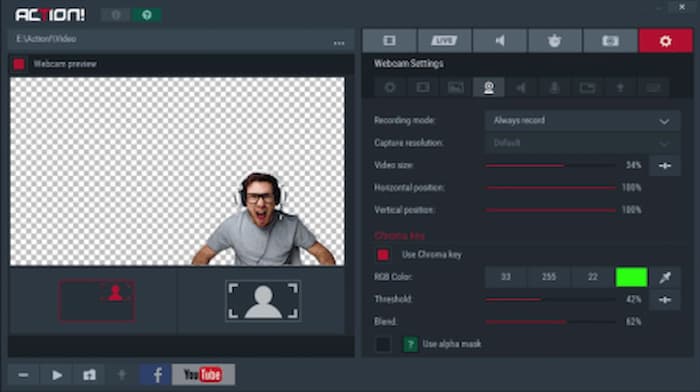
วิธีบันทึกวิดีโอการเล่นเกมด้วย Action Screen Recorder
ขั้นตอนที่ 1: เมื่อคุณติดตั้ง Action Screen Recorder แล้วคุณสามารถเปิดโปรแกรมและเลือกไฟล์ เกมและแอพพลิเคชั่น โหมดจาก การจับภาพวิดีโอ เมนู.
ขั้นตอนที่ 2: หลังจากนั้นคุณสามารถเรียกใช้เกมบนคอมพิวเตอร์ของคุณ เมื่อ Action Screen Recorder ตรวจพบเกม Action HUD จะปรากฏที่มุมด้านบนของเกมเพื่อจับภาพวิดีโอการเล่นเกม
ขั้นตอนที่ 3: กด F9 ปุ่มลัดเพื่อเริ่มการบันทึกการเล่นเกม สถานะ HUD จะเปลี่ยนไปเมื่ออยู่ระหว่างการบันทึกการเล่นเกม เมื่อได้วิดีโอที่ต้องการแล้วคุณสามารถกดปุ่ม F9 ฮ็อตคีย์อีกครั้งเพื่อหยุดการบันทึก
ขั้นตอนที่ 4: เปิดตัวจัดการไฟล์ในหน้าต่างการดำเนินการหลักและตรวจสอบวิดีโอที่บันทึกไว้ เลือกการบันทึกการเล่นเกมใหม่ของคุณและใช้เมาส์ดับเบิลคลิกที่ภาพขนาดย่อเพื่อเริ่มการเล่นบันทึกการเล่นเกม
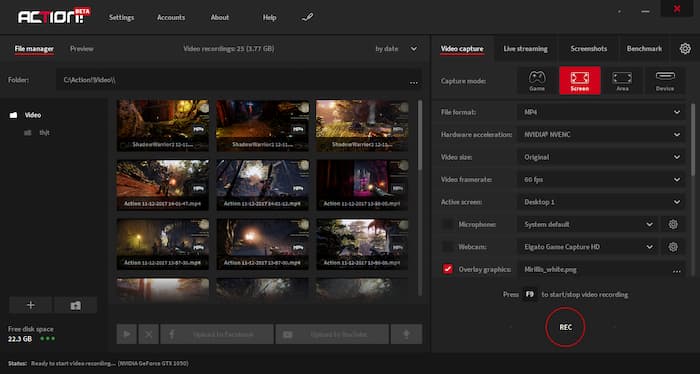
คุณอาจสนใจ: วิธีบันทึกเสียงคอมพิวเตอร์ด้วย VLC
ส่วนที่ 2: ทางเลือกที่ดีที่สุดในการบันทึกหน้าจอแอ็คชั่น
หากคุณต้องการบันทึกเกมออนไลน์ขนาดเล็กบน Macbook FVC บันทึกหน้าจอฟรี เป็น Action Screen Recorder ที่ดีที่สุดในการจับภาพกิจกรรมบนหน้าจอทั้งหมด เป็นเครื่องบันทึกการเล่นเกมบนเว็บที่มีคุณสมบัติขั้นสูงคุณสามารถใช้ภาพในเอฟเฟกต์ภาพแก้ไข screencast แบบเรียลไทม์ปรับแต่งการตั้งค่าเอาต์พุตและแม้แต่ตรวจสอบวิดีโอการเล่นเกมที่บันทึกไว้
- 1. จับภาพกิจกรรมบนหน้าจอและวิดีโอการเล่นเกมโดยไม่เสียค่าใช้จ่าย
- 2. เพิ่มเส้นแบบเรียลไทม์ข้อความไฮไลท์และอื่น ๆ เพื่อใส่คำอธิบายประกอบวิดีโอเกม
- 3. ฟรีโดยไม่มีค่าธรรมเนียมแอบแฝงไม่มีลายน้ำสำหรับวิดีโอที่บันทึก
- 4. จัดทำรายการประวัติการบันทึกเพื่อตรวจสอบการบันทึกวิดีโอทั้งหมดของคุณได้อย่างง่ายดาย
ขั้นตอนที่ 1: ไปที่เครื่องบันทึกหน้าจอออนไลน์คุณสามารถคลิกปุ่มเริ่มการบันทึกเพื่อดาวน์โหลดตัวเรียกใช้งาน หากต้องการบันทึกวิดีโอการเล่นเกมโปรดของคุณคุณสามารถคลิกที่ไฟล์ เริ่มการบันทึก เพื่อเปิดใช้งานเครื่องบันทึกหน้าจอออนไลน์เป็นทางเลือก Action Screen Recorder
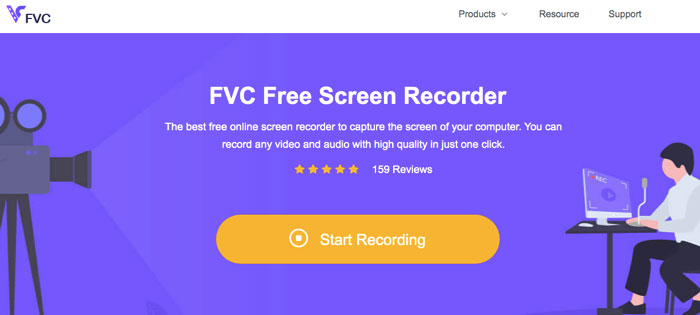
ขั้นตอนที่ 2: ในการเลือกขนาดการบันทึกหน้าจอที่คุณต้องการคุณสามารถคลิกไอคอนด้านหลังไฟล์ พื้นที่บันทึก. หากคุณต้องการเพิ่มคำบรรยายของคุณคุณสามารถเปิดไฟล์ ไมโครโฟน ปุ่ม. คลิก บันทึก ไอคอนทางด้านขวาของอินเทอร์เฟซหลักเพื่อเริ่มบันทึกวิดีโอการเล่นเกม

ขั้นตอนที่ 3: เมื่อคุณได้วิดีโอที่ต้องการคุณสามารถคลิกที่ไฟล์ หยุด ปุ่มเพื่อสิ้นสุดการบันทึก จากนั้นวิดีโอที่บันทึกจะถูกบันทึกในรูปแบบ MP4 หรือ WMV ตามความต้องการของคุณ จากไอคอนเมนูแบบเลื่อนลงคุณสามารถจัดการวิดีโอการเล่นเกมที่บันทึกไว้ได้โดยตรง

ส่วนที่ 3: คำถามที่พบบ่อยของ Action Screen Recorder
1. Action Screen Recorder ดีกว่า OBS หรือไม่?
มันขึ้นอยู่กับ. หากคุณต้องการเครื่องบันทึกหน้าจอแอ็คชั่นฟรี OBS น่าจะเป็นทางเลือกที่ดีกว่า เข้ากันได้กับอุปกรณ์จำนวนมาก แต่เมื่อพิจารณาว่า OBS ไม่ได้ใช้งานง่าย Action จึงเหมาะสำหรับมือใหม่มากกว่า ยิ่งไปกว่านั้นคุณอาจต้องใช้เครื่องเล่นของบุคคลที่สามเนื่องจากไม่มีผู้เล่นที่จะเล่นการบันทึกของคุณบน OBS
2. ฉันควรทำอย่างไรสำหรับ Error 104 เมื่อบันทึกด้วย Action?
เมื่อคุณบล็อกเว็บไซต์ โฮสต์ของเว็บไซต์ หรือที่อยู่ IP ในไฟร์วอลล์หรือไฟล์โฮสต์ Action Screen Recorder อาจไม่สามารถบันทึกวิดีโอจากอินเทอร์เน็ตได้ คุณต้องลบข้อจำกัดและปิดใช้งานไฟร์วอลล์แทน แน่นอน คุณสามารถเลือกทางเลือกออนไลน์ได้
3. จะแก้ไขการกระพริบของหน้าจอเมื่อเริ่ม Action Screen Recorder ได้อย่างไร?
หากคุณไม่สามารถเริ่ม Action Screen Recorder โดยที่หน้าจอกะพริบคุณสามารถอัปเดตและติดตั้งไดรเวอร์วิดีโอใหม่ได้ล่วงหน้า หลังจากนั้นคุณควรตรวจสอบให้แน่ใจว่าโปรแกรมไม่ทำงานในโหมดความเข้ากันได้หรือขอความช่วยเหลือจากฝ่ายบริการลูกค้าเกี่ยวกับรายงานข้อขัดข้อง
สรุป
บทความนี้แบ่งปันบทวิจารณ์โดยละเอียดของ Mirillis Action! บันทึกหน้าจอ นำเสนอประสบการณ์การบันทึกหน้าจอที่ยอดเยี่ยมเมื่อคุณบันทึกวิดีโอการเล่นเกมการบรรยายและอื่น ๆ ยิ่งไปกว่านั้นหากคุณต้องการ Action ที่สะดวกและเรียบง่าย! ทางเลือกของตัวบันทึกหน้าจอคุณสามารถเปิด FVC Free Screen Recorder ออนไลน์เพื่อจับไฟล์ที่ต้องการได้



 Video Converter Ultimate
Video Converter Ultimate บันทึกหน้าจอ
บันทึกหน้าจอ



